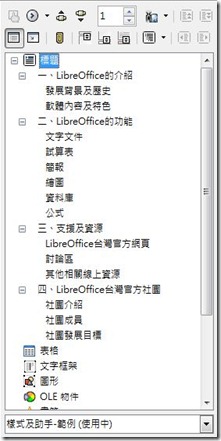以往甚少使用到直書的文字,偏偏今天就讓我碰上了
花了一番功夫之後總算讓我找到這個隱密的小功能
原先文字文件預設的文字方向是由上而下,由左至右
由功能列的格式→頁面(P) 打開頁面樣式的視窗
在頁的分頁裡,文字方向選擇從右向左(直書)
這樣就變成中式的直書啦~
在這個過程中我也發現了一些神奇的設定功能
如果把原來橫式的文字圈選起來,接著由格式→字元開啟字元視窗
旋轉那邊選擇90度
結果變成這樣
如果文章裡面有使用表格,而單只想要表格內的某一個儲存格變成直書的話
那有兩個方法可以選擇
第一是使用格式→字元→旋轉270度,不過這個出來的文字雖然是直書,但卻是由左而右
第二個方法是從表格→表格特性
文字方向裡選擇由右至左(垂直)
這樣就可以單讓文章的某一部分變成直書啦~
2011年5月26日 星期四
2011年5月17日 星期二
利用LibreOffice樣式和格式以及助手功能快速建立文章架構
以前小時候傻傻地,做作業或寫報告時都從頭一個字一個字地打,然後一一地去調整字型、大小,以及每一段落的格式。每次寫完報告之後總是多花了許多時間在格式的調整上,若是碰上OC的老師或是同組組員,那耗上的時間更是讓我白頭髮多了好幾根。
幸好現在我學到了樣式和格式及助手的混合必殺技,耗在調整格式上的時間登時降低了不少。
首先按下F11,或是利用上方工具列的格式→樣式和格式來開啟樣式和格式的功能視窗
按下F5,或是從檢視→助手來開啟助手的功能視窗
利用樣式和格式的輔助視窗來套用段落樣式到特定段落(例如主標題、副標題)。按右鍵可以修改每一個段落樣式的格式。如此一來,我只要設定一次格式,之後類似的段落都用這個直接套上即可。
我可以利用這個方法,快速建立好文件的內容大網和格式,我們可以從助手的輔助視窗裡看到這個結果。
點選助手視窗裡的各個標題,便可以快速往返文件的各個段落,加速文章的修定或瀏覽速度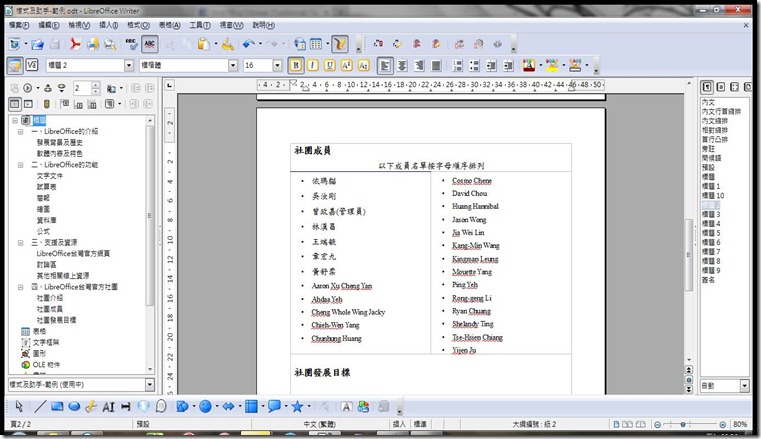
解決惱人的格式問題之後,應該能把所有的腦汁放在該用心思的地方了吧!
訂閱:
意見 (Atom)